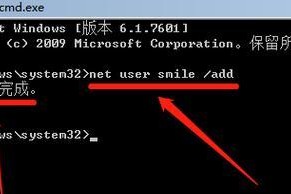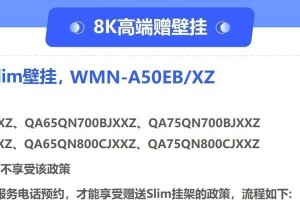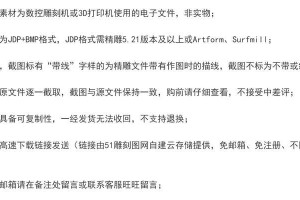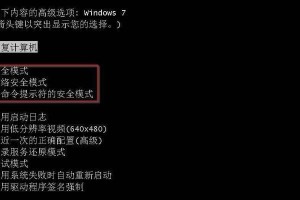随着无线网络的普及,越来越多的人开始使用笔记本电脑连接无线网络。但对于一些新手来说,可能不太清楚该如何进行设置。本文将为大家详细介绍如何使用笔记本连接无线网络的方法和步骤。

一、检查无线适配器是否开启
在连接无线网络之前,首先需要确保笔记本电脑的无线适配器已经开启。通常情况下,笔记本电脑的键盘上会有一个专门的无线网络开关,确保开关打开即可。
二、查找可用的无线网络
在桌面右下角的任务栏中,可以找到一个无线网络图标,点击图标可以查看附近可用的无线网络。选择一个信号强度较好的网络进行连接。

三、输入密码进行连接
如果你选择的无线网络是需要密码才能连接的,那么系统会要求你输入密码。在弹出的窗口中输入正确的密码,并点击连接按钮即可。
四、手动添加无线网络
如果在可用的无线网络列表中没有找到你想连接的网络,可以选择手动添加无线网络。点击无线网络图标,选择"手动连接",输入网络名称和密码,点击连接即可。
五、设置自动连接
如果你经常使用某个无线网络,可以将其设置为自动连接。在连接该网络成功后,勾选"自动连接"选项,下次开机时会自动连接该网络,无需再次输入密码。

六、修复无法连接的问题
如果在连接无线网络的过程中遇到了问题,可以尝试修复连接。右键点击无线网络图标,选择"故障排除",系统会自动尝试修复连接问题。
七、更新无线网卡驱动程序
有时候无法连接无线网络的原因是因为网卡驱动程序过旧或不兼容。可以去官方网站下载最新的网卡驱动程序,并进行安装更新。
八、调整无线网络信号强度
如果你发现无线网络信号强度不够稳定,可以尝试调整路由器的位置或者增加信号放大器。同时也可以尝试调整笔记本电脑的位置,使得信号接收更好。
九、设置静态IP地址
如果你需要在无线网络上进行局域网共享或者连接特定设备,可以尝试设置静态IP地址。在无线网络连接属性中进行相关设置。
十、使用无线网络管理工具
除了系统自带的无线网络管理工具,还可以尝试使用第三方的无线网络管理工具。这些工具可以提供更多的功能和设置选项。
十一、防范无线网络安全风险
在连接无线网络的过程中,要注意防范无线网络的安全风险。避免连接不明来源的无线网络,同时设置强密码,定期更换密码,定期更新系统等都是必要的安全措施。
十二、优化无线网络性能
为了提高无线网络的性能和稳定性,可以尝试优化相关设置。如调整无线网络频道,关闭不必要的后台应用程序,使用双频无线网络等。
十三、解决频繁断网问题
如果你经常遇到无线网络频繁断网的问题,可以尝试重新启动路由器或者重置路由器设置。同时也可以联系运营商进行咨询和解决。
十四、掌握基本的无线网络知识
为了更好地使用和管理无线网络,建议了解一些基本的无线网络知识。如了解不同的无线协议,了解常见的无线网络问题和解决方法等。
十五、
通过本文的介绍,相信大家已经掌握了使用笔记本连接无线网络的方法和步骤。希望这些知识能够帮助到大家,让大家能够轻松上网。如果在使用的过程中遇到问题,记得及时进行故障排除或者寻求帮助。祝大家使用愉快!